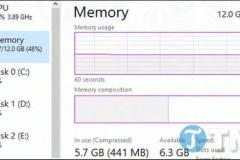Nhằm đem đến trải nghiệm thanh toán tiện lợi và nhanh chóng cho người dùng, Samsung đã chính thức ra mắt nền tảng Samsung Wallet vào ngày 09/02/2022 tại sự kiện Samsung Unpacked. Samsung Wallet là gì? Cách sử dụng ra sao? Cùng tìm hiểu chi tiết qua bài viết dưới đây của Siêu Thị Điện Máy - Nội Thất Chợ Lớn nhé!
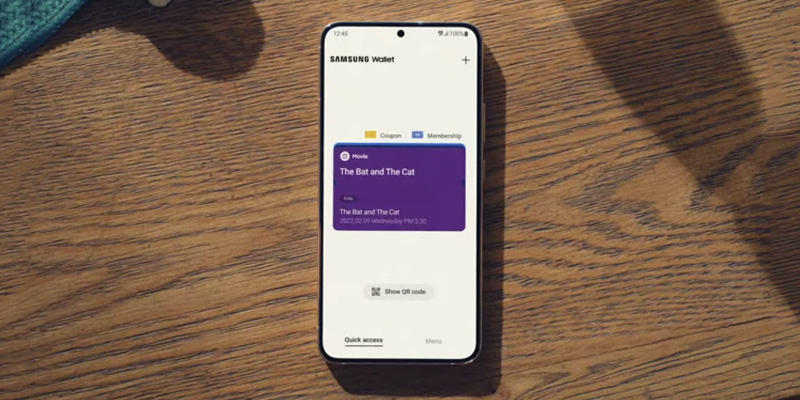
Samsung Wallet là gì
1. Tìm hiểu về ứng dụng Samsung Wallet
Samsung Wallet là ứng dụng được Samsung thiết kế với mục đích giúp người dùng có thể thoải mái di chuyển đến mọi nơi mà không lo lắng về chìa khóa, thẻ tín dụng, vé máy bay,... So với ứng dụng thanh toán thông thường, Samsung Wallet được bảo vệ bởi nền tảng bảo mật Samsung Knox. Nhờ vậy, người dùng có thể yên tâm giao dịch mà không cần lo dữ liệu hay các khoản thanh toán bị rò rỉ.

Samsung Wallet được bảo vệ bởi nền tảng bảo mật Samsung Knox
Không chỉ vậy, Samsung cho phép tích hợp thẻ ID vào Samsung Wallet để hỗ trợ quá trình xác minh danh tính tại sân bay, trường học,... được diễn ra nhanh chóng hơn. Ngoài ra, bạn có thể lưu trữ và quản lý tất cả các loại vé như vé xem phim, vé xem thể thao, vé máy bay vào Samsung Wallet và sử dụng mã vạch hoặc mã QR tương ứng để vào cửa.
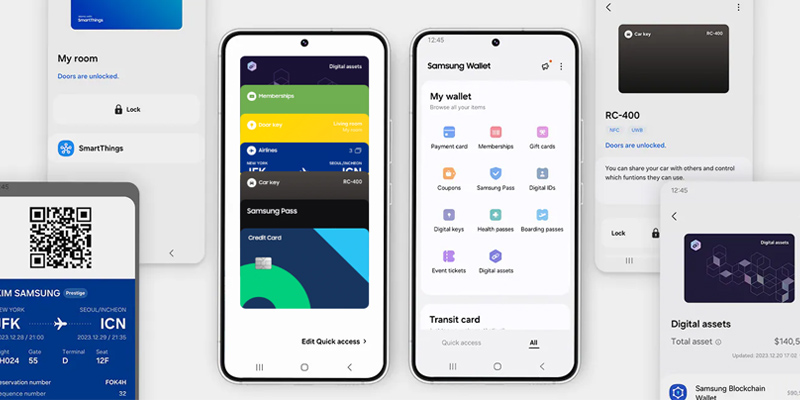
Samsung Wallet cho phép lưu trữ và quản lý tất cả loại vé
2. Hướng dẫn cài đặt Samsung Wallet trên điện thoại
Trước khi bắt đầu sử dụng Samsung Wallet, người dùng cần tiến hành cài đặt ứng dụng theo ý thích của mình. Dưới đây là các bước hướng dẫn thiết lập Samsung Wallet trên điện thoại, bạn có thể tham khảo và thực hiện:
Bước 1: Khởi chạy ứng dụng Samsung Wallet trên điện thoại, một thông báo nhắc nhở tải xuống và cài đặt ứng dụng hoàn chỉnh sẽ hiển thị trên màn hình.
Bước 2: Đăng nhập vào tài khoản Samsung > Chọn Bắt đầu > Nhấn vào mục Tiếp theo sau khi đã đọc và đồng ý với các điều khoản mà hệ thống đưa ra.
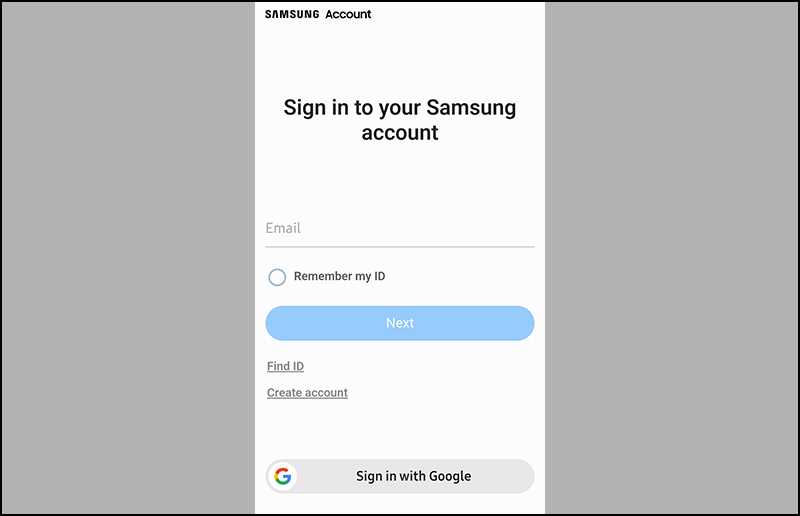
Đăng nhập vào tài khoản Samsung
Trong trường hợp không có tài khoản Samsung, bạn hãy tiến hành tạo tài khoản theo hướng dẫn, sau đó thực hiện theo các bước như trên.
Bước 3: Thiết lập phương thức xác thực để sử dụng Samsung Wallet. Người dùng có thể lựa chọn các phương pháp như quét mống mắt, xác thực dấu vân tay hoặc tùy chọn mã PIN.
Lưu ý: Đối với phương thức xác thực mống mắt hoặc dấu vân tay, ứng dụng sẽ yêu cầu thiết lập mã PIN để làm bản sao lưu.
Bước 4: Tạo mã PIN Samsung Wallet gồm 4 chữ số > Thêm thẻ tín dụng hoặc thẻ thanh toán vào Samsung Wallet.
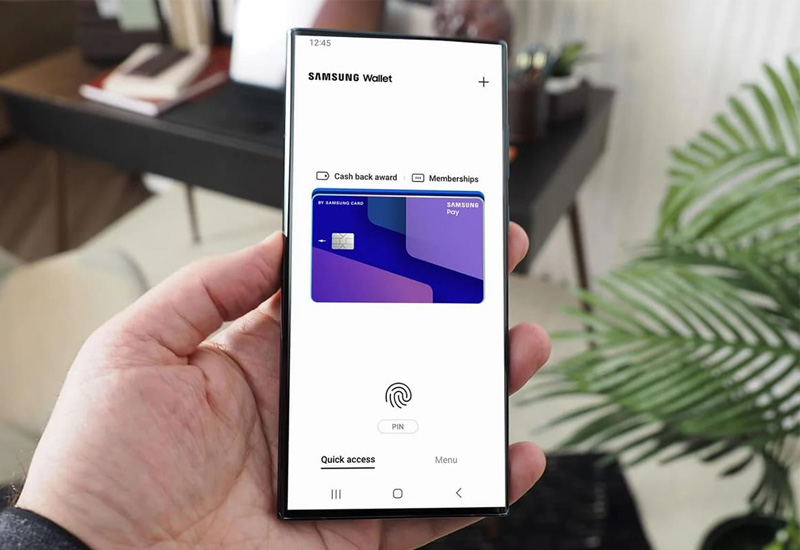
Thêm thẻ tín dụng hoặc thẻ thanh toán vào Samsung Wallet
3. Cách sử dụng Samsung Wallet để thanh toán
Sau khi hoàn tất cài đặt ứng dụng về thiết bị, người dùng có thể sử dụng Samsung Wallet để thanh toán bằng cách làm theo các bước hướng dẫn dưới đây:
Bước 1: Vuốt lên từ phía cuối màn hình chính hoặc màn hình khóa để khởi chạy ứng dụng Samsung Wallet > Vuốt sang trái hoặc phải để lựa chọn số thẻ muốn sử dụng.
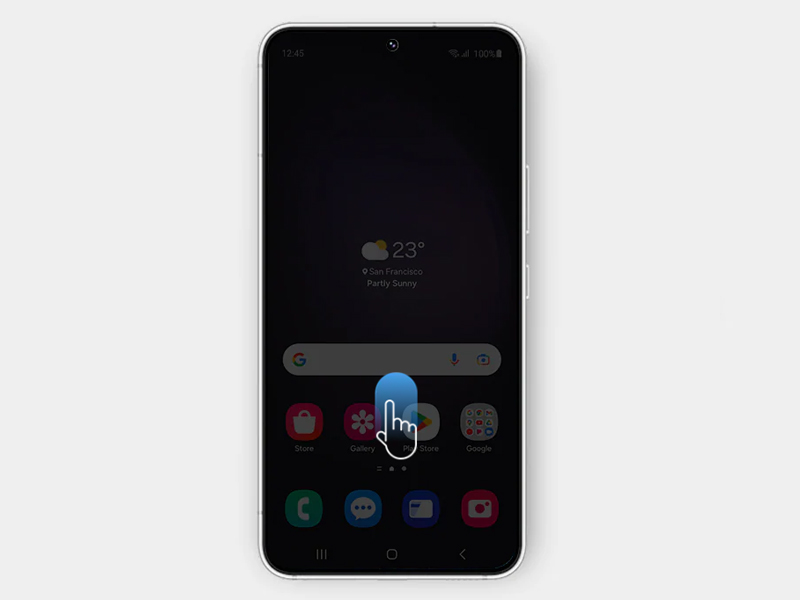
Khởi chạy ứng dụng Samsung Wallet
Bước 2: Để vào chế độ thanh toán, người dùng tiến hành xác thực vân tay, mống mắt hoặc mã PIN tùy vào phương pháp thiết lập bảo mật Samsung Wallet tương ứng.
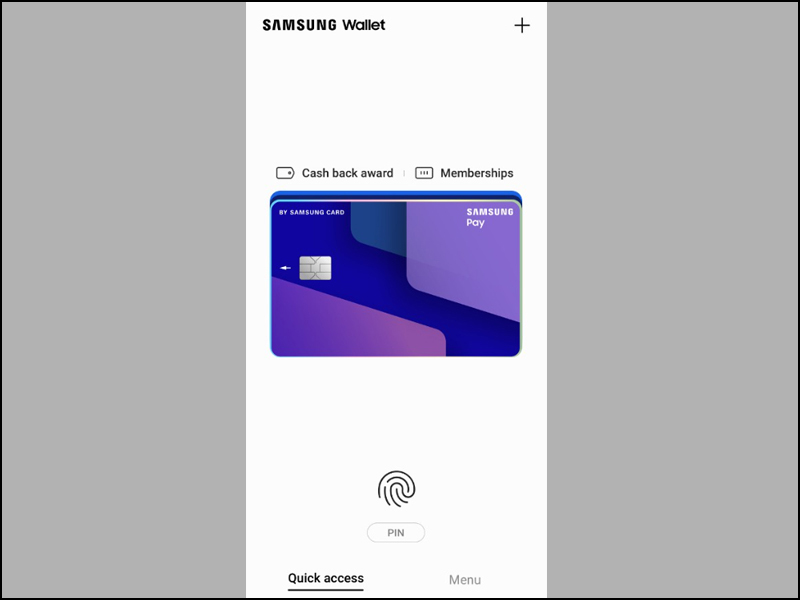
Xác thực vân tay, móng mắt hoặc mã PIN để vào chế độ thanh toán
Bước 3: Chạm mặt phía sau của của điện thoại vào thiết bị đầu cuối thanh toán hoặc máy thẻ đến khi thẻ được nhận dạng. Trong một số trường hợp, người dùng có thể phải chạm điện thoại vào mặt bên của máy.

Chạm mặt sau của điện thoại vào thiết bị thanh toán hoặc máy thẻ
Bước 4: Nhập mã PIN của thẻ trên thiết bị đầu cuối hoặc máy thẻ khi được yêu cầu để hoàn tất quá trình thanh toán.
Xem thêm: Những điều cần lưu ý khi dùng Apple Pay và Samsung PayHy vọng bài viết của Siêu Thị Điện Máy - Nội Thất Chợ Lớn có thể giúp bạn biết được Samsung Wallet là gì cũng như cách cài đặt ứng dụng này về điện thoại để thanh toán khi mua sắm. Nếu thấy bài viết hay và hữu ích, đừng quên nhấn like và chia sẻ cho mọi người xung quanh cùng theo dõi nhé!
Mua điện thoại Samsung chính hãng, giá tốt tại Trang Công Nghệ!
Một chiếc điện thoại Samsung cấu hình tốt không chỉ hỗ trợ công việc mà còn đem đến trải nghiệm giải trí mượt mà cho người dùng. Đừng ngần ngại đến với Siêu Thị Điện Máy - Nội Thất Chợ Lớn để chọn cho mình chiếc Smartphone yêu thích với mức giá hấp dẫn ngay hôm nay. Không chỉ vậy, Trang Công Nghệ còn đem đến đa dạng tiện ích mua sắm như trả góp 0% lãi suất, bảo hành chính hãng, đổi trả trong vòng 35 ngày, hoàn tiền nếu siêu thị khác rẻ hơn,... Nhanh tay chốt đơn sản phẩm yêu thích bằng cách ghé chi nhánh gần nhất hoặc đặt hàng online ngay hôm nay.








![[QC] Sở hữu ngay Samsung Galaxy S7 chỉ với 8 triệu đồng tại Viettel Store](http://cdn.trangcongnghe.vn/thumb/160x240/2016-03/day_16/qc-so-huu-ngay-samsung-galaxy-s7-chi-voi-8-trieu-dong-tai-viettel-store_631.jpeg)